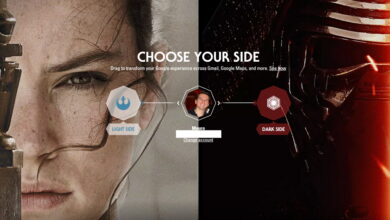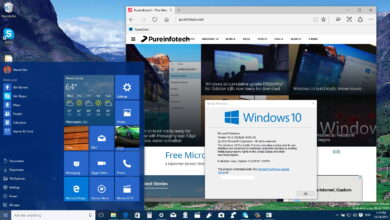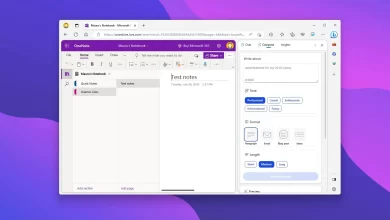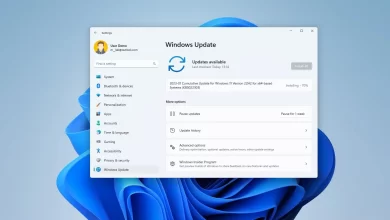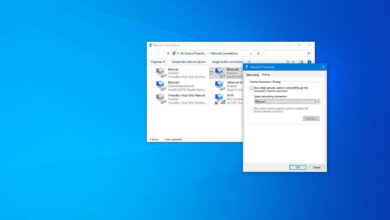Cómo crear múltiples perfiles en Google Chrome

Si usa Google Chrome como su navegador principal, probablemente no lo sabía, pero puede crear múltiples perfiles. Es posible que desee hacer esto para compartir su dispositivo con otras personas sin tener que crear una nueva cuenta de Windows 10.
Además, la capacidad de usar múltiples perfiles puede ser útil si tiene varias cuentas y desea mantener las cosas (como el trabajo y el personal) separadas.
En esta guía, aprenderá los pasos para crear nuevos perfiles en Google Chrome en su dispositivo con Windows 10.
Cómo agregar un nuevo perfil en Google Chrome
Para crear un nuevo perfil en Chrome, siga estos pasos:
-
Abierto Google Chrome.
-
Seguir adelante Perfil botón en la esquina superior derecha.
-
Seguir adelante Gestionar personas opción.

Configuración del perfil de cromo -
Seguir adelante agregar una persona botón.

Crear un nuevo perfil en Chrome -
Introduzca un nombre para el nuevo perfil.
-
Seleccione una imagen para identificar el perfil.
-
Seguir adelante Agregar botón.

Configurar un nuevo perfil en Chrome
Después de completar los pasos, el nuevo perfil se abrirá como un proceso completamente diferente, que puede incluir su propia configuración, marcadores, historial, contraseñas y cookies.
Siempre puede repetir las instrucciones anteriores para crear perfiles adicionales.
Actualización 11 de abril de 2019: Esta guía se ha actualizado para reflejar los nuevos cambios con la última versión del navegador web.
Es posible que ganemos una comisión por compras usando nuestros enlaces para continuar brindando contenido gratuito. Información de la política de privacidad.
Todo el contenido de este sitio se proporciona sin garantía, expresa o implícita. Utilice cualquier información bajo su propio riesgo. Siempre haga una copia de seguridad de su dispositivo y sus archivos antes de realizar cualquier cambio. Información de la política de privacidad.